در این آموزش قصد داریم به بررسی روش ها و همچنین آموزش تهیه نسخه پشتیبان از پایگاه داده وردپرس بپردازیم.
شما باید همواره از سایت و دیتابیس خود نسخه پشتیبان تهیه کنید تا در صورت وجود هرگونه مشکل در سایت بتوانید سایت خود را به حالت قبل برگردانید.در آموزش های وردپرس ما به تهیه نسخه پشتیبان سایت اشاره کردیم ولی در این آموزش می خواهیم به طور ویژه به تهیه نسخه پشتیبان از پایگاه داده وردپرس بپردازیم.
بکآپگیری از دیتابیس یکی از مهمترین کارهایی است که یک مدیر سایت باید همواره انجام دهد. شما به روشهای مختلفی قادر به انجام این کار هستید. این روش هم از طریق افزونه قابلانجام هست و هم به روش دستی و ما قصد داریم هر دو روش را در این آموزش با هم انجام دهیم.
در این مقاله ابتدا به بررسی تهیه نسخه پشتیبان از پایگاهداده وردپرس از طریق است سی پنل خواهیم پرداخت و سپسافزونهایی را به شما معرفی خواهیم کرد که بهوسیله آن بتوانید با یک کلیک از دیتابیس خود بکآپ تهیه کنید. پس تا انتهای این آموزش همراه ما باشید.
تهیه نسخه پشتیبان از پایگاه داده وردپرس
برای این که بتوانیم از طریق هاست از دیتابیس خود نسخه پشتیبان تهیه کنیم ابتدا نیاز است که وارد فایل منیجر هاست سی پنل خود شویم.برای این کار می توانید از آموزش ورود به cpanel استفاده کنید.
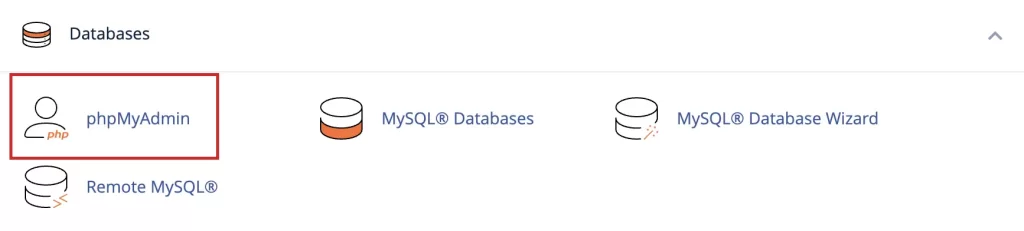
سپس نیاز است تا وارد قسمت phpmyadmin هاست خود شوید.
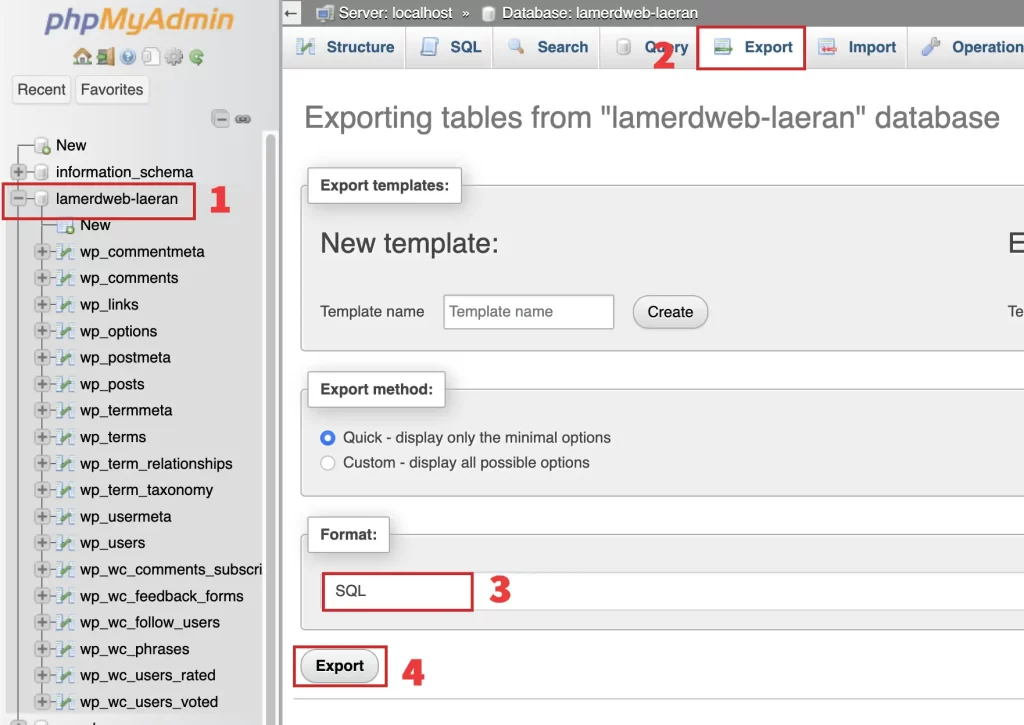
مرحله ۱ :در این قسمت تمام دیتابیس های شما قابل مشاهده است و نیاز است تا بر روی دیتابیس فعال خود کلیک کنید.
مرحله ۲ : در این مرحله نیاز است تا بر روی گزینه Export که در نوار بالایی قرار دارد را انتخاب کنید نت وارد صفحه جدیدی شوید.
مرحله ۳ : در این قسمت باید فرمت فابل خروجی خود را انتخاب کنید که ما در این جا فرمت را بر روی SQL تنظیم می کنیم.
مرحله ۴ : و در مرحله نهایی نیاز است تا بر روی گزینه Go کلیک کنید و سپس منتظر بمانید که فایل دیتابیس شما دانلود شود.
دقت کنید که فایل دانلودی را بر روی سیستم خود در یک جای امن ذخیره کنید که هر زمان مه نیاز شد در دسترس شما باشد.
در نهایت با استفاده از این فایل هر زمان که نیاز داشتید از نسخه پشتیبان دیتابیس خود استفاده کنید می توانید از قسمت import که در سربرگ بالایی وجود دارد این فایل را درون ریزی کنید.
تهیه نسخه پشتیبان از دیتابیس وردپرس با افزونه
در این قسمت قرار است که با استفاده از یک افزونه حرفهای از دیتابیس خودمان بک آپ بگیریم. افزونه WP-DB-Backup یک افزونه برای تهیه نسخه پشتیبان از دیتابیس وردپرس است که کار ما را بسیار ساده کرده است.
برای ادامه کار بر روی دکمه دانلود افزونه کلیک کنید و پس از دانلود کردن این افزونه از طریق آموزش نصب افزونه در وردپرس نسبت به نصب و فعالسازی آن اقدام کنید.
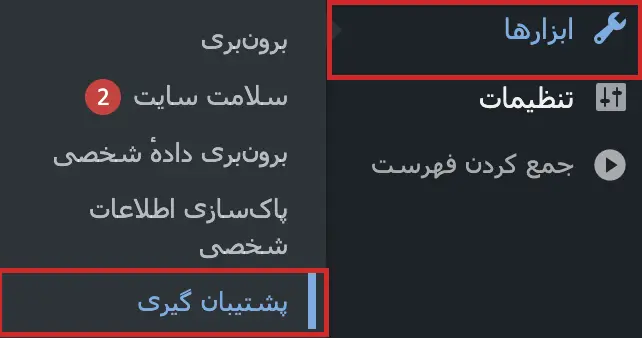
پس از نصب افزونه گزینه تحت عنوان پشتیبان گیری در منوی ابزار ها برای شما به نمایش در می آید که باید بر روی آن کلیک کنید تا به تنظیمات افزونه هدایت شوید.
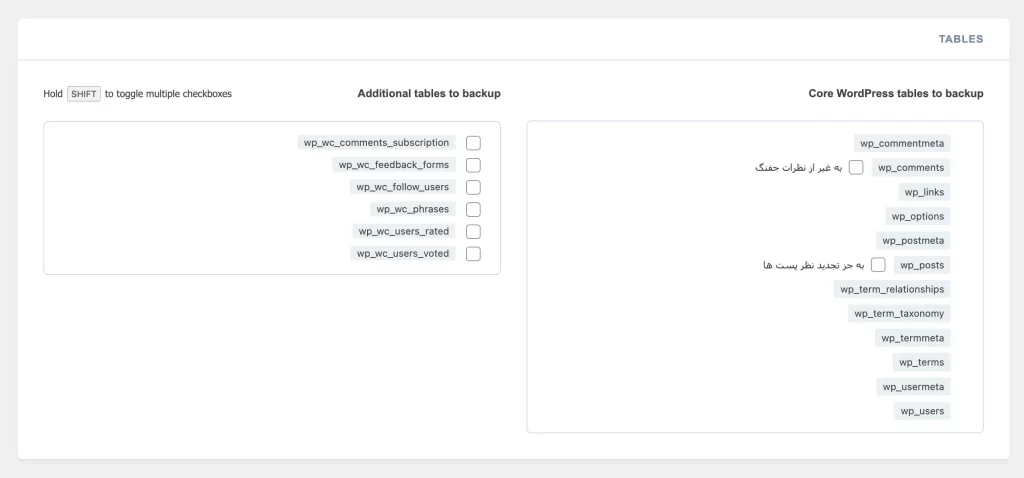
در این قسمت باید جدولی که باید قصد دارید از آنها نسخه پشتیبان تهیه کنید را انتخاب کنید.هر چه تعداد افزونه های نصب شده در سایت شما بیشتر باشد قطعا تعداد این جداول هم بیشتر خواهد بود و شما باید از جداول بیشتری پشتیبان تهیه کنید.
درهرصورت باید توجه کنید که اگر تیک گزینه جدولی را نزنید به این معنی است که این جدول در نسخه پشتیبان شما ذخیره نمیشود پس با صبر و حوصله تمام جداولی که برای شما از اهمیت بالای برخوردار است را انتخاب کنید تا در آینده به مشکلی بر نخورید.
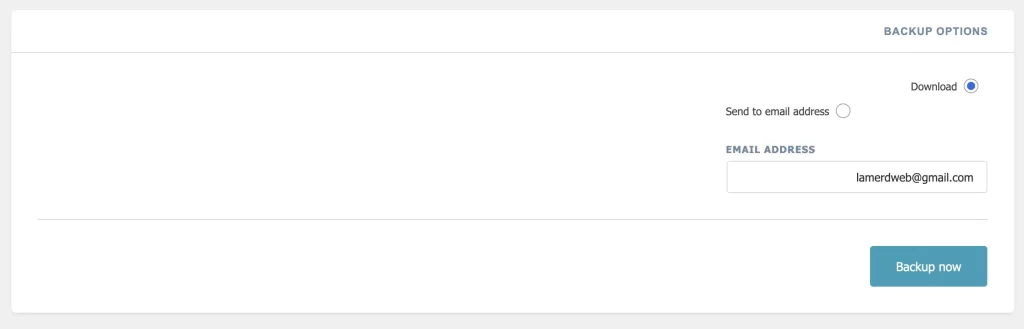
در این بخش شما از دو روش به فایل پشتیبان خود دسترسی دارید. اگر گزینه Download را انتخاب کنید این فایل دانلود میشود و بر روی سیستم شما ذخیره میشود؛ ولی اگر بخواهید که فایل نسخه پشتیبان به ایمیل شما ارسال شود میتوانید گزینه Send to email address بزنید و ایمیل خودتان را در باکس مقابل وارد و سپس گزینه Backup now را بزنید و منتظر بمانید فرایند ذخیرهسازی انجام شود.
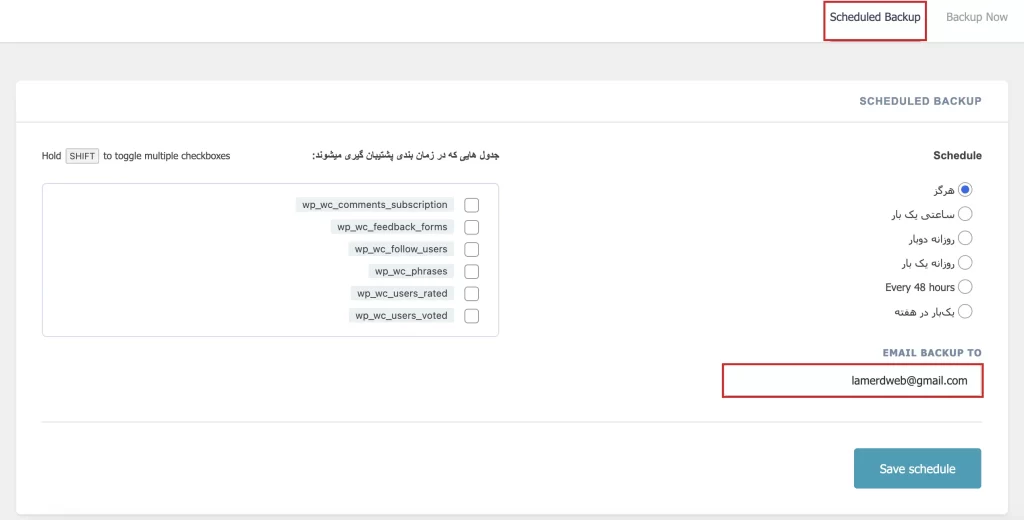
با استفاده از پشتیبان گیری خودکار می توانید تنظیم کنید که هر چند مدت یکبار به طور خودکار از دیتابیس شما نسخه پشتیبان تهیه کند.
برای این کار کافی است از بخش Schedule مشخص کنید که هر چند وقت یکبار می خواهید برای شما بک آپ گرفته شود و در ستون سمت چپ جداولی که می خواهید از آنان پشتیبان گرفته شود را انتخاب کنید.
فراموش نکنید که حتماً آدرس ایمیل خود را وارد کنید و سپس بر روی گزینه Save schedule کلیک کنید. اتفاقی که میافتد این است که بر اساس زمانی که مشخص کردهاید به طور خودکار از دیتابیس شما یک نسخه پشتیبان تهیه میشود و بر روی ایمیل شما ارسال میشود.
امیدوارم که با استفاده از این آموزش توانسته باشید یک نسخه پشتیبان از پایگاهداده وردپرس خود تهیه کرده باشید. درصورتیکه در خصوص این آموزش سؤالی دارید میتوانید از قسمت درج نظرات مشکلات خود را مطرح کنید تا بنده در کوتاهترین زمان پاسخگوی شما باشم.
پیروز و موفق باشید😃.


